Bilgisayarınızdaki tüm oyun verileri nasıl silinir? Bir oyunu bilgisayarımdan nasıl tamamen kaldırabilirim?
Tamamen standart işletim sistemi araçlarını ve üçüncü taraf yazılımları kullanarak oyunları bilgisayarınızdan kaldırmaya yönelik ayrıntılı bir kılavuz.
Navigasyon
Lisanslı bir bilgisayar oyununun kurulumunun yanı sıra, kullanıcının bir noktada bu oyundan sıkılması ve oyunu kaldırmak istediğini ifade etmesi durumunda her zaman özel bir kaldırma programı kurulur. Bununla birlikte, korsan sürümler ve amatör yapılar genellikle böyle bir programdan yoksundur ve birçok kullanıcının zaten tamamlanmış bir oyundan nasıl kurtulacağı ve sabit diskinde nasıl yer açacağı hakkında hiçbir fikri yoktur.
Makalemizde standart araçları kullanarak bir oyunu bilgisayarınızdan nasıl tamamen kaldıracağınızı öğreneceksiniz. pencereler ve özel üçüncü taraf yardımcı programları.
Yerleşik yöntemi kullanarak oyunu tamamen ve tüm bileşenlerini bir bilgisayardan veya dizüstü bilgisayardan düzgün bir şekilde nasıl kaldırabilirim?
- Bir oyun veya program yüklerken, bilgisayarın masaüstünde neredeyse her zaman otomatik olarak bir kısayol oluşturulur ve “ Başlangıç" Menü klasöründedir " Başlangıç“Genellikle bu kaldırma programı bulunur. Ancak orada olmaması, tamamen yok olduğu anlamına gelmez.

Resim 2. Başlat menüsünde kaldırma programının bulunduğu klasörün bulunması.
- Yapmanız gereken ilk şey oyunun kök klasörünü “ Benim bilgisayarım"ve içindeki dosyayı bul" Kaldır" Oyunun nereye kurulduğunu hatırlamıyorsanız masaüstündeki kısayoluna tıklayın ve “ Özellikler" ve satırda açılan pencerede " Çalışma klasörü» Oyunun kurulum adresini kopyalayın. Klasörde aynı ad ve uzantıya sahip bir dosya varsa " .exe", ardından çalıştırın ve kaldırma programının talimatlarını izleyerek oyunu kaldırın.

- Bir dosyayı manuel olarak aramayı önlemek için " Kontrol Paneli", bölüme git" Programlar ve bileşenler", listede oyununuzu bulun ve " Silmek" Oyun klasöründe bir kaldırma programı varsa sistem bunu otomatik olarak başlatacak ve oyunu silecektir.
Kaldırma programı yoksa, oyunu ve tüm bileşenlerini bilgisayardan tamamen nasıl kaldırabilirim?
Kaldırma programını kök klasörde bulamadıysanız ve kontrol panelinden kaldırma işlemi mümkün değilse, oyundan kurtulmanın birkaç yolu vardır.
Standart Windows işletim sistemi araçlarını kullanarak bir oyunu ve tüm bileşenlerini bir bilgisayardan veya dizüstü bilgisayardan nasıl kaldırabilirim?
Kaldırma programı olmayan bir oyunu, üçüncü taraf yazılımlara başvurmadan manuel olarak kaldırabilirsiniz. Ancak işletim sistemine zarar vermemek için manuel kaldırma işlemini güvenli modda yapmanız önerilir. Bu şu şekilde yapılır:
Aşama 1.
- Bilgisayarınızı yeniden başlatın ve önyüklemenin en başında klavyenizdeki "" tuşuna birkaç kez basın. F8».
- Ekranda işletim sistemi önyükleme modlarının bir listesini göreceksiniz. " öğesini seçmek için klavye oklarını kullanın. Güvenli mod" ve " tuşuna basın Girmek" devam etmek.

Adım 2.
- İşletim sistemini yükledikten sonra, güvenli modda çalışmaya devam etmek için açılır pencerede onaylayın.
- Daha sonra görev çubuğunda boş bir alana sağ tıklayın ve “ satırını seçin. Görev Yöneticisini Başlat».

Aşama 3.
- Açılan pencerede “ Süreçler", sildiğiniz oyunun ismine benzer tüm işlemleri bulun ve " ile tek tek sonlandırın. Süreci sonlandır».
- Oyun süreci yoksa görev yöneticisini kapatın ve bir sonraki adıma geçin.

4. Adım.
- Diskte oyunun bulunduğu kök klasörü bulun, açın, içindeki tüm klasörleri ve dosyaları seçin ve " ile silin. Del».
- Kök dizine dönün ve oyun klasörünün kendisini de aynı şekilde silin.
- Kök dizini kapatın ve masaüstünüzdeki Geri Dönüşüm Kutusu'nu boşaltın.

Adım 5.
- Ardından “menüyü açın” Başlangıç", öğeyi seçin" Uygulamak" ve açılan pencerede komutu girin " regedit».
- Açılan yeni pencerede tuş kombinasyonuna basın Ctrl+F ve oyun adınıza göre kayıt defteri dosyalarını arayın. Tüm arama sonuçlarını silin ve tüm oyun kayıt dosyalarının silindiğinden emin olmak için bu prosedürü birkaç kez tekrarlayın.
- Bilgisayarınızı yeniden başlatın ve işletim sistemine normal modda girin.

Üçüncü taraf programları kullanarak bir oyunu ve tüm bileşenlerini bir bilgisayardan veya dizüstü bilgisayardan nasıl kaldırabilirim?
Prensip olarak herhangi bir oyun standart yöntemlerle kaldırılabilir pencereler yukarıda anlatılan şekilde. Ancak iki, üç veya daha fazla oyunu silmeniz gerekiyorsa, her seferinde bilgisayarınızı yeniden başlatmak ve klasörleri ve kayıt defterini manuel olarak temizlemek son derece sıkıcı bir iş olabilir.
Görevinizi kolaylaştırmak için, herhangi bir oyunu otomatik olarak kaldırabilen ve kalan kayıt defteri dosyaları da dahil olmak üzere oyunun tüm izlerini temizleyebilen birçok yardımcı programdan birini kullanabilirsiniz.
Kişisel görüşümüze göre oyunları kaldırmak için en iyi yardımcı programlardan biri Revo Kaldırıcı. Program, oyunla ilgili tüm dosya ve klasörleri tamamen siler ve aynı zamanda arkasındaki kayıt defterini de temizler. Revo Kaldırıcı standart işletim sistemi araçları kullanılarak kaldırılamayan oyun ve programlardan bile kurtulabilmektedir. Programı şuradan indirebilirsiniz bu bağlantı .
Program aracılığıyla bir oyunu kaldırma Revo Kaldırıcışu şekilde gerçekleştirildi:
Aşama 1.
- Yardımcı programı indirin, yükleyin ve çalıştırın Revo Kaldırıcı.
- Ana program penceresinde listeden silinecek oyunu seçin ve ardından program penceresinin üst kısmındaki " Silmek».

Resim 8. “Revo Uninstaller” programını çalıştırın ve oyunu kaldırmaya başlayın.
Adım 2.
- Bu oyunu kaldırma kararınızı geri almak istemeniz durumunda program otomatik olarak bir sistem geri yükleme kontrol noktası oluşturacaktır.
- Bir kontrol noktası oluşturduktan sonra, varsa oyunun kaldırma programı başlatılacaktır.

Aşama 3.
- Kaldırma işlemini tamamladıktan sonra, sistemi kalan dosyalara karşı taramak için önerilen üç moddan birini işaretleyin ve düğmeye tıklayın. Tara».
- Program tüm sistemi tarayacak ve oyunla ilgili kalan dosyaları kaldıracaktır.

ÖNEMLİ: Oyunun kendi kaldırıcısı yoksa ilk adımda “Sil” butonu yerine “Kaldırmaya zorla” butonuna tıklayın.
Tüm oyunları bir bilgisayardan veya dizüstü bilgisayardan aynı anda nasıl kaldırabilirim?
- Birçok kişi bilgisayarlarındaki tüm oyunları aynı anda kaldırmanın bir yolu olup olmadığını merak ediyor. Sizi hayal kırıklığına uğratmak zorundayız ancak bu işlev hiçbir işletim sisteminde sağlanmamaktadır. Şu anda bunu gerçekleştirebilecek üçüncü taraf programlar da mevcut değil.
- Mesele şu ki, oyun da herkes gibi bir programdır. Oyun uygulamalarını diğerlerinden filtreleyebilecek bir algoritma oluşturmak kesinlikle imkansızdır.
VİDEO: Bir programı veya oyunu bilgisayarınızdan tamamen nasıl düzgün bir şekilde kaldırabilirsiniz?
Kullanıcıların büyük çoğunluğunun neden kişisel bir bilgisayara ihtiyacı var? Tabii ki oyunları çalıştırmak için! Her türlü simülatör, yarış, görev ve macera oyunu uluslararası interneti sular altında bıraktı. Ancak öyle bir zaman gelir ki, en sevdiğiniz oyuncağınız isminden bile sıkılmaya başlar ve bilgisayarınızın sabit diskinde yeni video dosyaları ve uygulamalar için ek alan açılması gerekir. Masaüstünde bulunan kısayolu Çöp Kutusuna gönderen acemi "kullanıcı" bunun bu olduğunu düşünüyor. O yaptı. Ancak durum böyle değil. Peki oyunlar ve programlar doğru ve tamamen nasıl kaldırılır? Bu yazıda buna bir göz atalım.
Tek kelimelik bir uygulamayı kaldırma
Bazı durumlarda bir oyun veya bilgisayar uygulaması tek bir klasörde bulunabilir ve Windows işletim sistemi, yüklenen uygulama hakkında herhangi bir bilgi sağlamaz. Yüklü programların listesi sorgulanan bir partizan gibi "sessiz" olacaktır. Bu durumda, basit bir fare tıklamasıyla yardımcı programı tamamen ve doğru bir şekilde kaldırabilirsiniz. Ancak önce oyuncağın sistem sürücüsündeki "konumunu" bulmanız gerekir. Fareye sağ tıklayarak şu öğeyi seçin: “Dosya konumu”. 
Kaldırma dosyasını (veya buna benzer bir şeyi) bulun ve otomatik kaldırma işlemini başlatın. Bu dosyanın herhangi bir nedenden dolayı eksik olması durumunda, oyun klasörünü bilgisayarınızdan manuel olarak sileriz - işte bu kadar! 
Yüklü programları yönetme
Windows işletim sistemi, yüklü uygulamaları yönetme işlevine sahiptir. Parametrelerinden biri “Programları kaldır” gibi bir işlevdir.

Revo Uninstaller'ı kullanma
Bir program veya oyun yüklerken, bilgisayarınızın işletim sistemi genellikle dosyaları "yazabileceğiniz" belirli bir konum sunar. Ancak gelecekte, bazı veriler bilginiz olmadan kayıt defterine kopyalanabilir ve burada yardımcı program veya oyuncak "kullanıcı" tarafından silindikten sonra bile süresiz olarak kalabilir. Sistem diskini ve kayıt defterini temizlemek için Revo Uninstaller adlı özel bir yardımcı program kullanabilirsiniz. Bu yardımcı program uygulamaları kalıcı olarak kaldırabilir, dosyaları arayabilir, bilgisayarınızı gereksiz öğelerden tamamen temizleyebilir ve çok daha fazlasını yapabilir. 

"Gizli" oyunları kaldırma
Yüklü programlar listesinde görünmeyen bir oyunu kaldırmak için "Avlanma Modu"nu kullanın. Bunu yapmak için yeşil daireye tıklayın, ardından masaüstünde "titiz" oyuncağa veya uygulamaya sürüklemeniz gereken bir manzara göreceksiniz. Bundan sonra programın kendisi size bir seçenekler menüsü sunacaktır. Menüyle ilgileniyoruz: “Kaldır”. 
Bazen video oyunları sinir bozucu olabilir ve bazen de bilgisayarınızda çok fazla yer kaplar. Bu durumda ne yapacağız? Doğru, onları siliyoruz. Ancak bazen bunu yapmak o kadar kolay olmayabilir; bunun nedeni belirli faktörler olabilir: hâlâ deneyimsiz bir kullanıcısınız, klasik kaldırma seçenekleri mevcut değil/çalışmıyor vb.
Bu yazımızda bir oyunu bilgisayarınızdan hızlı ve sinirlerinizi zorlamadan nasıl kaldıracağınızı anlatacağız. Temel bilgilere ek olarak oyunu Steam veya Origin gibi dijital dağıtım mağazalarından kaldırmaya da bakacağız.
Yöntem No. 1 Bir kaldırıcı kullanarak kaldırma
Öyleyse, öncelikle, yüklü bir oyunu ve Windows işletim sistemine dayalı diğer yazılımları (örnekler verilecektir) kaldırmanın en temel ve klasik yöntemine - kaldırıcıya bakalım.
Genellikle, bilgisayarınıza bir oyun yüklediğinizde, onunla birlikte sözde kaldırıcı da yüklenir; bu, kullanıcının ihtiyaç duyması durumunda oyunu tamamen kaldırmayı inanılmaz derecede kolaylaştırır.
Kaldırıcı genellikle yüklü oyunun bulunduğu klasörde saklanır. Klasöre gidin ve unstall.exe adlı yürütülebilir dosyayı veya benzer bir dosyayı bulun. Kaldırma işlemini başlatmak için üzerine çift tıklayın. Kaldırıcı silme işlemini onaylamanızı isterse niyetinizi onaylayın. Son olarak, kaldırma işleminin tamamlanmasını bekleyin ve gerekirse kaldırma penceresini kapatın.
Bu kadar. Bazen önceki konumlarındaki klasörlerde kalan, silinen oyunların dosyalarını da silmeniz önerilir. Bir oyunu bilgisayardan kaldırmanın bu yöntemi en basit yöntemdir ve yalnızca kullanıcının oyun klasörünün konumunu bilmesini gerektirir. Ancak tüm oyunlarda bir kaldırıcı bulunmaz ve bunların biraz farklı şekilde kaldırılması gerekir.
Yöntem No. 2 Programlar ve bileşenler (uygulamalar ve özellikler)
Bir oyunu kaldırmanın bir sonraki yolu, adından da anlaşılacağı gibi yüklü uygulamaları ve oyunları kaldırabileceğiniz veya güncelleyebileceğiniz “Programlar ve Özellikler” adlı bir sistem öğesini kullanmaktır.
Başlat'a sağ tıklayın ve içerik menüsünden "Programlar ve Özellikler" seçeneğini seçin. Ardından, yüklü bileşenler listesinde istediğiniz (ancak görünüşe göre çok değil) oyunu bulun, üzerine sağ tıklayın ve "Kaldır" ı seçin. Silme niyetinizi onaylayın ve işiniz bitti.
Windows 10 işletim sisteminin kullanıcıları şimdi bakacağımız başka bir şeyden yararlanabilirler. Tekrar sağ tıklayın ve Uygulamalar ve Özellikler'i seçin. Uygulamalar listesinde istediğiniz oyunu bulun. Üzerine bir kez tıklayın ve ardından “Sil” düğmesine tıklayın. Windows 10'da ayrıca kolayca erişilebilen Programlar ve Özellikler bulunur, ancak aslında gerekli değildir.
Yöntem No. 3 Dijital dağıtım mağazalarındaki oyunların kaldırılması
Steam veya Origin'deki oyun verileri nasıl silinir? Gelin buna da bakalım. Mesele şu ki, benzer hizmetlere yüklenen oyunların klasik kaldırıcıları yoktur: doğrudan istemcinin kendisi aracılığıyla kaldırılmaları gerekir, ancak bu zor olmayacaktır. Örnek olarak Steam'de bir oyunu silmeye bakalım, ancak hepsi aynı şekilde yapıldığı için aşağıdaki bilgileri Origin, Uplay veya GOG gibi diğer dijital dağıtım istemcilerine de uygulayabileceksiniz.
Bu yüzden Steam istemcinizi açın. Daha sonra tüm oyunlarınızın bulunduğu “Kütüphane” sekmesine gidin. Kurtulmak istediğiniz oyunu bulun, üzerine sağ tıklayın ve "Kaldır..." seçeneğini seçin. Daha sonra tekrar “Sil” butonuna tıklayarak niyetinizi tekrar onaylayın. Üzerine tıkladıktan sonra kaldırma işlemi başlayacak ve ardından oyun diskinizden ve kütüphanedeki yüklü oyunlar sekmesinden silinecektir.
Yöntem No. 3 Sorunlu oyunların kaldırılması
Şimdi daha karmaşık bir şeye geçiyoruz. Silinen bir oyun nasıl silinir? Bu soruyu ilk kez görüyorsanız size oldukça tuhaf gelebilir ama hiç de öyle değil. Diyelim ki oyunu bilgisayarınızdan kaldırmayı denediniz ancak kaldırma işlemi sırasında elektrik kesintisi, kaldırma işleminin tamamlanmaya zorlanması vb. gibi bir şeyler ters gitti. Sonuç olarak, silinen oyundaki girişler sisteminizin Kayıt Defterinde kalır ve bu durum, oyunu "Uygulamalar ve Özellikler" veya "Programlar ve Özellikler"deki girişlerden kaldırmaya çalışırken bazı sorunlara neden olabilir.
Böyle bir sorunla karşılaşırsanız Windows Kayıt Defteri'nde oyunla ilgili kalan girişleri silmeniz gerekir. Bunu şu adımları kullanarak yapabilirsiniz:
- Basın kombinasyonu Windows+R.
- Girmek Düzenleme ve Enter'a basın.
- Pencerenin sol panelini kullanarak bölüme gidin HKEY_LOCAL_MACHINE → YAZILIM.
- Bölümler listesinde oyununuzun (veya geliştiricinin/yayıncının) adını bulun.
- Üzerine sağ tıklayın ve "Sil" seçeneğini seçin.
Yukarıdakilerin tümünü tamamladıktan sonra, geleneksel yöntemleri kullanarak oyunu kaldırmayı tekrar deneyin; bu sefer her şey beklendiği gibi çalışmalıdır. 0
≡ 21 Nisan 2016 · Kategori: Çeşitli hileler.Tüm bilgisayar blogu okuyucularına merhaba. Onarımlar ve her türlü farklı bilgisayar hileleri hakkında makaleler yazmaya devam ediyorum, ancak okuyucularıma ve abonelerime en temel şeyleri anlatmıyorum. Programların nasıl kurulacağını makalenin önceki bölümlerinde okudunuz, ancak bugün bu makalede Windows 7'de bir programın veya oyunun nasıl kaldırılacağına bakalım.
Abonemiz Svetlana, makalenin başlığında yer alan “bir programın nasıl kaldırılacağı…” konulu bir makale yazmayı düşünmemi istedi. İstediğiniz konuyla ilgili bir makale de sipariş etmek istiyorsanız, bunu yapmak için ücretsiz blog bültenine abone olun ve bu formu doldurun.
Şimdi işimize bakalım. Kişisel bilgisayarın her kullanıcısının bazen bir programı veya oyunu kaldırması gerekir. Sebepler çok farklı olabilir. Bu ya sabit sürücünün sistem bölümünde boş alan eksikliği ya da sadece bu programın işe yaramazlığıdır.
“Bilgisayarım” simgesini açarak boş disk alanı eksikliğini belirleyebilirsiniz.
Sistem diskindeki boş alan bu kadar "kritik" duruma geldiğinde bilgisayarınız "yavaşlamaya" ve "donmaya" başlar. Bu sorunları önlemek için sabit sürücünüzdeki bölümleri doğru bir şekilde dağıtmanız ve dosyaları uygunsuz yerlerde saklamamanız gerekir.
Artık ihtiyacınız olmayan bir yazılımı veya tamamladığınız bir oyunu kaldırmak için “Başlat”ı açın ve “Denetim Masası”na gidin.
Önünüzde “Programlar” kategorisini bulduğumuz ve altında “Programları kaldır” bağlantısını tıkladığımız aşağıdaki pencere belirir.

Windows 7 çalıştıran programları kaldırma sürecinde, bu aşamada zaten yolun çoğunu katetmişsinizdir. Önümüzde açılan bir sonraki pencere, bilgisayarınızın tüm yüklü uygulamalarını ve bileşenlerini görüntüler. Listede bilgisayardan kaldırılması gereken programı buluyoruz ve üzerine sağ tıklayarak "Sil" seçeneğini seçiyoruz.

Aynı şekilde gereksiz tüm program ve oyunları bilgisayarınızdan kaldırmanızı tavsiye ederim. Kaldırma işlemi, programın veya bileşenin boyutuna bağlı olarak genellikle çok az zaman alır. Silme işleminin ilerleyişi doldurma çizgisine göre değerlendirilebilir.

Bu kadar sevgili okuyucum. Böylece bugün şu konuyla tanıştık: "Windows 7'de bir program veya oyun nasıl kaldırılır?"
Video dersi:
Şunu sorun: “Peki ya diğer işletim sistemlerinde kontrol altında?”...
Cevap vereceğim: “Burada her şey basit. Hangi Windows'u çalıştırıyor olursanız olun, asıl önemli olan kontrol panelinde "Uygulamalar ve Bileşenler" bölümünü bulmak ve orada istediğiniz öğeyi kullanarak istediğiniz işlemi gerçekleştirebilirsiniz."
Ayrıca herhangi bir programı kaldırdıktan sonra kayıt defterini temizlemenizin tavsiye edildiğini de eklemek istiyorum. Bunun için özel bir program kullanarak (sık sık kullandığım) kayıt defterini temizlemeyi blogda daha önce yayınlanan bir makalede okuyabilirsiniz. Bildiğiniz gibi kayıt defterini temizlemek işletim sisteminizi de hızlandıracaktır.
Kayıt defterini temizlemeye ilişkin video eğitimi:
Kayıt defterini temizlemeye yönelik programı hatırladığımızda, Windows'taki programları kaldırmanın ikinci bir yolunun düşüncesi aklıma geldi. Uygulamaları ve bileşenleri kaldırmak için neden bu programı kullanmıyorsunuz? Bu hem CCleaner'ı kullanmak açısından kullanışlı hem de yüksek kalitedir. Ders olarak bu programda yapılan çalışmaları içeren bir video dosyası ekleyeceğim.
Yukarıdaki videoyu izleyerek anlayacağınız gibi, bu programı kullanarak programları veya oyunları kaldırma sürecinde kesinlikle zor bir şey yoktur.
İşte bu, şimdi kesinlikle şunu söyleyebilirim: "Windows 7'den bir program veya oyun nasıl kaldırılır" sorusuyla bugün bunu sizin için ve ayrıca bir değil iki şekilde sıraladık. Ayrıca kayıt defterini temizleyerek silme işleminin sonuçlarını nasıl ortadan kaldıracağımıza da baktık.
Yorumlarda bana hemen cevaplamaya çalışacağım sorular da sorabilirsiniz. En sevdiğiniz makaleleri sosyal medyada paylaşın. ağlar - zaten aşina olduğunuz şeyleri gösterin.
İlginiz için hepinize teşekkür ederim.
Saygılarımla Nikolay Kovalenko.
pc-özel.ru
Bir oyun bilgisayarınızdan nasıl kaldırılır
Bir oyun uygulaması artık popüler değilse ve diğer dosyalar için de ek alan açmanız gerekiyorsa, uygulamanın silinmesi gerekir. Çöp kutusuna bir masaüstü kısayolu gönderirseniz uygulamanın kendisi sabit diskinizde kalacaktır çünkü kısayol, isteği orijinal dosyaya ileten yalnızca bir bağlantıdır. Bu nedenle programların doğru şekilde nasıl tamamen kaldırılacağını bilmek önemlidir.
Oyun tek katmanlı bir uygulama ise, tüm verileri tek bir klasörde yer alacak, onunla ilgili bilgiler yüklü programlar listesinde olmayacaktır. Oyunu tamamen silmek için bu klasörü silmeniz gerekir.

Windows işletim sisteminin yüklü programları yönetme işlevi vardır. Seçenekleri arasında “Programları kaldır” yer alır:
- “BAŞLAT” düğmesine basın, beliren menüden “Kontrol Paneli”ni seçin;
- “Programlar” kategorisinde “Programları kaldır” işlevini seçin;
- görünen tüm yüklü programlar listesinde kaldırmak istediğiniz programı bulun;
- üzerine çift tıklayın ve “Evet” seçeneğini seçin;
- silme işlemi otomatik olarak gerçekleşecektir.

Bir oyun uygulaması yüklenirken dosyalar kullanıcı tarafından belirlenen bir klasöre yerleştirilir. Ancak daha fazla çalışmayla birçok dosya sistem diskine kopyalanır ve uygulama kaldırıldıktan sonra bile orada kalabilir. Bunları manuel olarak arayabilir ve silebilirsiniz. Ancak zamandan tasarruf etmek için, uygulamaları kaldırmanın yanı sıra tüm sabit sürücüdeki ilişkili dosyaları arayan Revo Uninstaller gibi özel bir program kullanın.

Revo Uninstaller'ın ücretsiz sürümünü İnternet'ten, örneğin softportal.com adresinden indirin. Kurun ve çalıştırın:
- yüklü programların listesini içeren pencerede gerekli olanı seçin ve üst kontrol panelinde bulunan "Kaldır" düğmesine tıklayın;
- uygun kaldırma modunu seçin (en iyi seçenek Orta'dır) ve “İleri” düğmesine tıklayın;
- Programı analiz etme ve kaldırma işlemini tamamladıktan sonra, silinen oyunun adını içeren dosyaları listede işaretleyin ve “Sil” e tıklayın.

Yüklü programlar listesinde görünmeyen bir oyunu kaldırmak için “Avlanma Modu” işlevini kullanmanız gerekir:
- pencerenin üst menüsündeki ilgili düğmeye tıklayın - masaüstünde bir görme simgesi görünecektir;
- Farenin sol tuşuyla tıklayın ve basılı tutarken imleci kaldırmak istediğiniz programın simgesinin üzerine sürükleyin;
- Görünen menüde “Kaldır” seçeneğini seçin.

Revo Uninstaller programı, sabit sürücünüzü temizlemek için birçok yararlı ek işlev içerir; örneğin, geçici dosyaları silmek, web sitesi ziyaretlerinin, indirmelerin geçmişini temizlemek vb.
sovetClub.ru
Bir oyunu bilgisayarımdan nasıl tamamen kaldırabilirim?
Kullanıcıların büyük çoğunluğunun neden kişisel bir bilgisayara ihtiyacı var? Tabii ki oyunları çalıştırmak için! Her türlü simülatör, yarış, görev ve macera oyunu uluslararası interneti sular altında bıraktı. Ancak öyle bir zaman gelir ki, en sevdiğiniz oyuncağınız isminden bile sıkılmaya başlar ve bilgisayarınızın sabit diskinde yeni video dosyaları ve uygulamalar için ek alan açılması gerekir. Masaüstünde bulunan kısayolu Çöp Kutusuna gönderen acemi "kullanıcı" bunun bu olduğunu düşünüyor. O yaptı. Ancak durum böyle değil. Peki oyunlar ve programlar doğru ve tamamen nasıl kaldırılır? Bu yazıda buna bir göz atalım.
Tek kelimelik bir uygulamayı kaldırma
Bazı durumlarda bir oyun veya bilgisayar uygulaması tek bir klasörde bulunabilir ve Windows işletim sistemi, yüklenen uygulama hakkında herhangi bir bilgi sağlamaz. Yüklü programların listesi sorgulanan bir partizan gibi "sessiz" olacaktır. Bu durumda, basit bir fare tıklamasıyla yardımcı programı tamamen ve doğru bir şekilde kaldırabilirsiniz. Ancak önce oyuncağın sistem sürücüsündeki "konumunu" bulmanız gerekir. Fareye sağ tıklayarak şu öğeyi seçin: “Dosya konumu”. 
Kaldırma dosyasını (veya buna benzer bir şeyi) bulun ve otomatik kaldırma işlemini başlatın. Bu dosyanın herhangi bir nedenden dolayı eksik olması durumunda, oyun klasörünü bilgisayarınızdan manuel olarak sileriz - işte bu kadar! 
Yüklü programları yönetme
Windows işletim sistemi, yüklü uygulamaları yönetme işlevine sahiptir. Parametrelerinden biri “Programları kaldır” gibi bir işlevdir.

Revo Uninstaller'ı kullanma
Bir program veya oyun yüklerken, bilgisayarınızın işletim sistemi genellikle dosyaları "yazabileceğiniz" belirli bir konum sunar. Ancak gelecekte, bazı veriler bilginiz olmadan kayıt defterine kopyalanabilir ve burada yardımcı program veya oyuncak "kullanıcı" tarafından silindikten sonra bile süresiz olarak kalabilir. Sistem diskini ve kayıt defterini temizlemek için Revo Uninstaller adlı özel bir yardımcı program kullanabilirsiniz. Bu yardımcı program uygulamaları kalıcı olarak kaldırabilir, dosyaları arayabilir, bilgisayarınızı gereksiz öğelerden tamamen temizleyebilir ve çok daha fazlasını yapabilir. 

"Gizli" oyunları kaldırma
Yüklü programlar listesinde görünmeyen bir oyunu kaldırmak için "Avlanma Modu"nu kullanın. Bunu yapmak için yeşil daireye tıklayın, ardından masaüstünde "titiz" oyuncağa veya uygulamaya sürüklemeniz gereken bir manzara göreceksiniz. Bundan sonra programın kendisi size bir seçenekler menüsü sunacaktır. Menüyle ilgileniyoruz: “Kaldır”. 
Bu program gereksiz tüm dosyaları tamamen silmenizi sağlar. Gereksiz uygulamaların “yıkılması” için de en doğru seçenektir.
windowsTune.ru
Windows 7'de bir program veya oyun nasıl kaldırılır - Bilgisayar Püf Noktaları
Çoğu zaman bilgisayarda çok büyük bir alan yetersizliği oluşur veya bazı programlara veya belki de oyunlara artık ihtiyaç duyulmaz ve bunların kaldırılması veya kaldırılması gerekir.
Bunları kaldıralım ama doğrusunu yapalım. Öncelikle programın yaratıcısının bize kolaylık sağlamak için neler hazırladığına bakalım. Başlat menüsüne tıklayın ve Tüm Programlar'a tıklayın. Bilgisayarınızda yüklü programların açılır listesinde, kaldıracağımız programın adını arayın ve bulduktan sonra üzerine tıklayın. Açılır menüde “Sil” veya “Kaldır” öğesi olup olmadığına bakalım. Böyle bir öğe mevcutsa, ona tıklamaktan çekinmeyin ve böylece programı kaldırmaya başlayın. Bazen böyle bir öğenin olmadığı ve başka bir yöntem kullanmanız gerektiği olur. Tekrar “Başlat” menüsüne tıklayın ve “Denetim Masası”na gidin. “Bir programı kaldır”a tıklayın.

Bilgisayarınızda yüklü programların bir listesini göreceksiniz. İçinde istediğiniz programı bulursunuz ve fareyle tıklayarak seçersiniz. Program listesinin üzerinde “Sil” öğesi görünecek, üzerine tıklayın.

Sevgili okuyucu, tebrikler! Artık, ek ücretli veya ücretsiz programlar yüklemeden, standart yöntemi kullanarak sevmediğiniz programları nasıl düzgün bir şekilde kaldıracağınızı biliyorsunuz. Hatırlamak! Gereksiz programları kaldırarak bilgisayarınızın performansını artırır ve temiz tutarsınız.
Bir şey net değilse, yorumlara yazmaktan çekinmeyin, kesinlikle cevaplayacağız.
Sevgili okuyucu! Aşağıdaki makaleler ilginizi çekebilir:
o Flash sürücü, sürücü, usb flash bellek kartı nasıl formatlanır?
o Tarayıcılardaki kısayol tuşlarının listesi - İnternetteki çalışmanızı hızlandırmaya yardımcı olun!
o İnternetten indirilen gereksiz dosyaların ccleaner ile temizlenmesi
o Kayıt defteri temizleyici ccleaner - hataları düzeltmek için bir program
Saygılarımla, web sitesi ekibi www.sysitplus.ru
Bir hata fark ederseniz bir metin parçası seçin ve Ctrl+Enter tuşlarına basın
sysitplus.ru
Windows'ta gereksiz oyunlar nasıl kaldırılır
Her istekli oyuncu ve bazen sanal oyun dünyalarına dalmayı seven sıradan bir kullanıcı, oyunu bilgisayardan kaldırabilmelidir. Evet, işletim sisteminde tek bir iz kalmasın diye.
Aksi takdirde bu becerinin yokluğunda işler onlar için çok zor olacaktır. Sadece hayal et. İşte benim en sevdiğim RPG, hem yukarı hem de aşağı: Palladin için, Büyücü için ve... Tanrı bilir başka kimler için. Zaten yeni bir şey istiyorum. Ve bu yeni şey, 20-30 GB veya daha fazla boyutta kurulur (örneğin, 50 GB için aynı Grand Theft Auto V). Eski olan ne? Hiçbir yere gitmedi. Öyle ki işletim sisteminde kalır. Ancak bir sabit diskin hacmi, bu fani dünyadaki her şey gibi, sınırları ve limitleri olması anlamında boyutsuz değildir. Ve bu işlem birçok kez tekrarlanıyor (sonuçta çok sayıda oyun var ve hepsi çok ilginç!) - bir oyuncağı takın, oynayın ve bir başkasını takın ve bir tane daha...
Sonuç olarak, sistem bölümü - C sürücüsü - kapasiteye kadar "doldurulur" (varsayılan olarak çoğu oyun buraya yüklenir), böylece zayıf Windows'un "geri dönecek" yeri kalmaz. Bilgisayar korkunç bir şekilde yavaşlamaya, şikayet etmeye ve küfretmeye başlıyor ve ekranda "Öyleyse boş disk alanı olmadan var olamam ve normal şekilde çalışamam" gibi mesajlar göstermeye başlıyor.
Ayrıca tüm bu üzücü hikaye, hoşlanmadığınız oyunlar yüzünden de meydana gelebilir. (Peki, eğer onlardan hoşlanmıyorsanız, soru şu: neden onları diskte saklıyorsunuz?)
Bu sorundan kurtulmak için ne yapabilirsiniz? Özel birşey yok! Oyunu bilgisayarınızdan silin, ardından başka bir oyunu vb. "Daha kolay nefes alması" hem kullanıcıya hem de makineye iyi geliyor.
Standart kaldırma
Oyun sadece heyecan verici ve renkli olduğu için değil, aynı zamanda pencerelerden kolayca çıkarılabildiği için de mükemmel. Hakikat! Yani geliştiriciler ona uygun bir kaldırma mekanizması sağladılar. Kullanıcıdan maksimum olarak istenen tek şey standart işletim sistemi işlevlerini kullanmaktır.
Yöntem numarası 1: Kaldırıcıyı Başlat menüsünden etkinleştirme
1. “Başlat” simgesine (sol alt köşedeki sistem menüsü simgesi) veya “Kazan” tuşuna tıklayın.

2. Menü çubuğunda, sol blokta “Tüm programlar”a tıklayın.
3. İstenmeyen oyunun bulunduğu klasörü açın.
4. İçerdiği öğeler listesinde kaldırıcıyı bulun. Farklı şekilde adlandırılabilir: "kaldır", "kaldır", "kaldır".
5. Farenin sol tuşuyla ismine bir kez tıklayın. Daha sonra açılan penceredeki talimatları dikkatlice takip edin. Temizleme prosedürünün tamamlanmasını bekleyin. Çok uzun sürmez, ortalama 20-30 saniyeden 3 dakikaya kadar sürer.
Yöntem numarası 2: Denetim Masası aracılığıyla kaldırma
Herhangi bir nedenle oyun klasörünü Başlat menüsünde bulamazsanız, "Program kaldır" sistem işlevini kullanın:
1. Başlat penceresini açın ve Denetim Masası'na gidin.
2. “Bilgisayar ayarlarınızı özelleştirin” seçenekleri listesinden “Program kaldır”ı seçin.

3. Bilgisayarınızdan kaldırmak istediğiniz oyuna ait yüklü yazılımlar listesine bakın.
4. Bulunursa sağ tıklayın. Daha sonra mini menüdeki “Sil” komutunu aktif hale getirin.

5. Kaldırma penceresinde her şeyi "istediği gibi" yapın. Kaldırma öğelerini seçmeniz ve ek ayarlar yapmanız gerekebilir. Her ne kadar 100 vakanın 90'ında temizlikten önce yalnızca işlemin onaylanması (emin misiniz...?) ve başlatılması ("Sonraki", "Tamam") istenir.
Yöntem No. 3: kurulum diskini/yükleyiciyi kullanarak kaldırma
Bu seçenek yalnızca oyunun kurulum menüsünde buna karşılık gelen bir seçenek varsa mümkündür. Varlığını kontrol etmek çok kolaydır.
1. Aşağıdaki seçeneklerden birini kullanarak kurulum penceresini açın (oyunun nasıl ve nereye kaydedildiğine bağlı olarak):
- kurulum diskini DVD sürücüsüne yerleştirin;
- .iso, .mds, .mdf görüntüsünden (kurduğunuz yerden) bir sanal disk oluşturun;
- İndirilen oyunun klasöründeki dosyayı “Otomatik Çalıştır” ile çalıştırın.
2. Temizlemeyi etkinleştirin (“Sil” menü öğesine tıklayın).

Bu adımlardan sonra kurulum modülü gerekli sistem işlevlerini otomatik olarak etkinleştirecek ve sabit sürücüyü klasör ve dosyalarından güvenli bir şekilde temizleyecektir.
Özel yardımcı programları kullanma
Elbette oyunun standart Windows araçlarını kullanarak silinmesi doğru ve doğrudur. Ancak bu her zaman uygun değildir, özellikle de kullanıcı yeni başlayan biriyse. Ayrıca yerleşik kaldırıcı, temizliği her zaman verimli bir şekilde gerçekleştirmez. Yani, silme işleminden sonra bazı öğeler hala klasörlerde ve kayıt defterinde kalır.
Bu sorunlardan kaçınmak ve zamandan tasarruf etmek için sistemin temizliğini özel kaldırma programlarına emanet edin. Bu görevle% 100 garantili olarak başa çıkacaklar. "Oyuncak" dosyalar ve anahtarlar Windows'tan sonsuza kadar kaybolacak. Aşağıdaki popüler çözümlerden birini seçin ve harekete geçin.
Kaldırma Aracı
Kaldırma işlemini yerleşik sistem yardımcı programına göre üç kat daha hızlı gerçekleştirir. Uygulamaların toplu olarak kaldırılmasını destekler.

Yumuşak Düzenleyici
Açık ve basit kontrollere sahiptir: iki fare tıklamasıyla temizlemenin etkinleştirilmesi. Diskte oyunun herhangi bir "izini" bırakmadan kaldırma işlemini titizlikle gerçekleştirir.

Revo Kaldırıcı
En popüler "çıkarıcılardan" biri. İki versiyonda dağıtılır: Ücretsiz - ücretsiz, Pro - ücretli. Tüm dosya dizinlerini ve kayıt defteri dallarını temizler.

Programlar nasıl kullanılır?
Kaldırma yardımcı programlarını kullanan temizleme algoritması basittir ve yukarıdaki çözümlerden herhangi biriyle neredeyse aynıdır:
- Asistan programını başlatın.
- Sistemde bulunan yazılımlar listesinden bilgisayarınızdan kaldırmak istediğiniz oyunu seçin. Fare tıklamasıyla seçin.
- Kontrol panelindeki “Kaldır” veya “Kaldır” düğmesine tıklayın.
- Oyunun yerleşik kaldırıcısının talimatlarını izleyin (temizleme işlemine başladıktan hemen sonra penceresi açılacaktır).
- Prosedürün tamamlanmasının ardından bir sistem taraması yapın (otomatik olarak başlayacaktır, yalnızca işlemi onaylamanız gerekir). Yardımcı program, kaldırıldıktan sonra kalan uygulama öğeleri için kayıt defterini ve disk dizinlerini tarayacaktır.
- Kayıt defterinde ve dosyalarda, dizinlerdeki klasörlerde bulunan tüm anahtarları temizleyin.
Oyun silinmezse ne yapmalı?
Yukarıdaki yöntemlerden hiçbiri kaldırma işlemine yardımcı olmuyorsa veya oyun Başlat menüsünde veya yüklü yazılımlar listesinde ("Program kaldırma" ayarı) yoksa veya oyun kaldırıcı eksikse/çalışmıyorsa - genel olarak oyun kaldırılmamış - şu adımları izleyin:
1. Pencereleri güvenli modda yeniden başlatın: mod seçim menüsünü açmak için yeniden başlatma sırasında “F8” tuşunu basılı tutun.
2. Aktif oyun süreçlerini durdurun:
- Windows Görev Yöneticisini açın (“Ctrl+Shift+Esc” tuş birleşimi);
- “İşlemler” sekmesine tıklayın;
- listede bir öğe bulun (adı oyunun adını kullanabilir);
- üzerine sağ tıklayın;
- Menüden "İşlemi sonlandır" seçeneğini seçin.
Not. Çalışan bir işlem yoksa bir sonraki temizleme adımına geçin.
3. Oyunun konumu bilinmiyorsa (yani hangi klasörde ve hangi sürücüde bulunduğu bilinmiyorsa), başlatılması amaçlanan kısayolun özelliklerini görüntüleyin:
- üzerine sağ tıklayın;
- içerik menüsünde “Özellikler” e tıklayın;
- “Kısayol” sekmesindeki “Nesne” alanında belirtilen yolu yeniden yazın veya hatırlayın (bu, uygulamanın diskteki konumu olacaktır).
4. Oyun klasörünü silin:
- klasörün bulunduğu dizini açın (kısayol özelliklerinden yol);
- klasörü çöp kutusuna sürükleyin.
Dikkat! Klasördeki dosyalar silinmek istemiyorsa, özel Kilit Açma yardımcı programını veya eşdeğerini kullanın: çalıştırın → dosyaya sağ tıklayın → içerik menüsünden “Kilit Açıcı” seçeneğini seçin.
5. Diskte kalan öğeleri arayın:
- "Kazan + E" ye basın;
- “Arama” alanına (sağ üstte) oyunun adını girin;
- Enter tuşuna basın";
- bulunan tüm dosya ve klasörleri standart sistem araçlarını (Çöp Kutusu, içerik menüsü) kullanarak silin.
Tavsiye! Ayrıca oyun kayıtlarını bulmak için "Kaydet" veya "Kaydetler" ifadesini arayın.
6. Kayıt defterini temizleyin:
- “Win+R” tuşlarına aynı anda basın;
- yazın - regedit (+ Enter);
- düzenleyicide “Ctrl+F” tuşlarına basın;
- Arama çubuğuna oyunun adını yazın;
- “Sonraki bul...”a tıklayın;
- bulunan anahtarı silin: sağ tıklayın → Sil;
- aramaya devam edin (“F3” tuşu);
- tüm kayıt defterini tarayın.
Bir oyunu Steam kütüphanemden nasıl silerim?
(Dota 2 oyununun örneğini kullanarak)
Steam hizmetindeki çevrimiçi oyunların istemcileri ve özellikle Dota 2, klasör ve dosyalar çöp kutusuna atılarak tamamen silinemez. Bir sonraki sistem başlangıcından sonra, Steam uygulaması kayıt defterindeki ve kalan diğer öğelerdeki (kütüphaneler) girişlerine (anahtarlara) başvuracak ve ardından daha önce silinmiş olan eksik oyun öğelerini indirmeye başlayacaktır.
Bu durumda, diskin istemciden temizlenmesi doğrudan Steam hizmeti tarayıcısında veya kütüphanesinde gerçekleştirilmelidir:
1. Tarayıcınızı başlatın.
2. Oyun açıksa oyundan çıkın: tarayıcıda “Çıkış” simgesine tıklayın (sağ üst) → eylemi onaylayın (“Çıkış” düğmesine tıklayın).

3. Soldaki listede kurtulmak istediğiniz oyuna sağ tıklayın.

4. Bağlam menüsünde “İçeriği sil...” seçeneğini etkinleştirin.
5. Uygulamayı kaldırma niyetinizi onaylayın.
6. Temizleme işlemi tamamlandıktan sonra oyun işletim sisteminden kalıcı olarak kaldırılacaktır.
Windows'ta yerleşik oyunlardan nasıl kurtulurum?
Varsayılan olarak işletim sistemiyle birlikte yüklenen satranç, kart solitaire, Mayın Tarlası, Solitaire, Spider ve diğer oyunlar, kullanıcılar tarafından yüklenen oyunların aksine biraz farklı şekilde kaldırılır. Daha doğrusu silinmezler, devre dışı bırakılırlar (devre dışı bırakılırlar).
Yerleşik oyunları kaldırmak için şu adımları izleyin: 1. “Başlat”ı ve ardından “Denetim Masası”nı açın.
2. “Bir programı kaldır”a tıklayın.
3. "Programlar ve Özellikler" bölümünde dikey menüden "Aç veya kapat..." seçeneğini seçin.

4. Bileşenler listesinde “Oyunlar” nesnesinin yanındaki kutunun işaretini kaldırın.

Bazı oyunları bırakıp bazılarını devre dışı bırakmanız gerekiyorsa, doğrudan bunların işaretini kaldırın ve “Oyunlar” dizinini etkin bırakın.
5. Tamam'a tıklayın. Ayarın etkili olması için bir süre bekleyin.
Bilgisayarınızın tadını çıkarın! Ve onun hafızasına gereksiz hiçbir şey saklamayın!
Çoğu zaman bilgisayarda veya bazılarında feci bir alan eksikliği olur. programlar ve belki oyunlara artık ihtiyaç yoktur ve onlara ihtiyaç vardır silmek,kaldırma işlemini gerçekleştirin.
Bunları kaldıralım ama doğrusunu yapalım. Öncelikle programın yaratıcısının bize kolaylık sağlamak için neler hazırladığına bakalım. Başlat menüsüne tıklayın ve "Tüm programlar". Bilgisayarınızda yüklü programların açılır listesinde, kaldıracağımız programın adını arayın ve bulduktan sonra üzerine tıklayın. Bakalım menüde açılan bir öğe var mı "Silmek" veya "Kaldır". Böyle bir öğe mevcutsa, ona tıklamaktan çekinmeyin ve böylece programı kaldırmaya başlayın. Bazen böyle bir öğenin olmadığı ve başka bir yöntem kullanmanız gerektiği olur. Tekrar “Başlat” menüsüne tıklayın ve “Denetim Masası”na gidin. Tıklamak "Bir programın kaldırılması."

Bilgisayarınızda yüklü programların bir listesini göreceksiniz. İçinde istediğiniz programı bulursunuz ve fareyle tıklayarak seçersiniz. Program listesinin üzerinde “Sil” öğesi görünecek, üzerine tıklayın.

Sevgili okuyucu, tebrikler! Artık, ek ücretli veya ücretsiz programlar yüklemeden, standart yöntemi kullanarak sevmediğiniz programları nasıl düzgün bir şekilde kaldıracağınızı biliyorsunuz. Hatırlamak! Gereksiz programları kaldırarak bilgisayarınızın performansını artırır ve temiz tutarsınız.
Bir şey net değilse, yorumlara yazmaktan çekinmeyin, kesinlikle cevaplayacağız.
Sevgili okuyucu! Aşağıdaki makaleler ilginizi çekebilir:
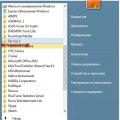 Bir oyunu bilgisayarımdan nasıl tamamen kaldırabilirim?
Bir oyunu bilgisayarımdan nasıl tamamen kaldırabilirim? Pil simgesi kaybolursa ne yapmalı
Pil simgesi kaybolursa ne yapmalı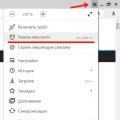 Gizli mod nedir, nasıl etkinleştirilir ve çıkılır
Gizli mod nedir, nasıl etkinleştirilir ve çıkılır